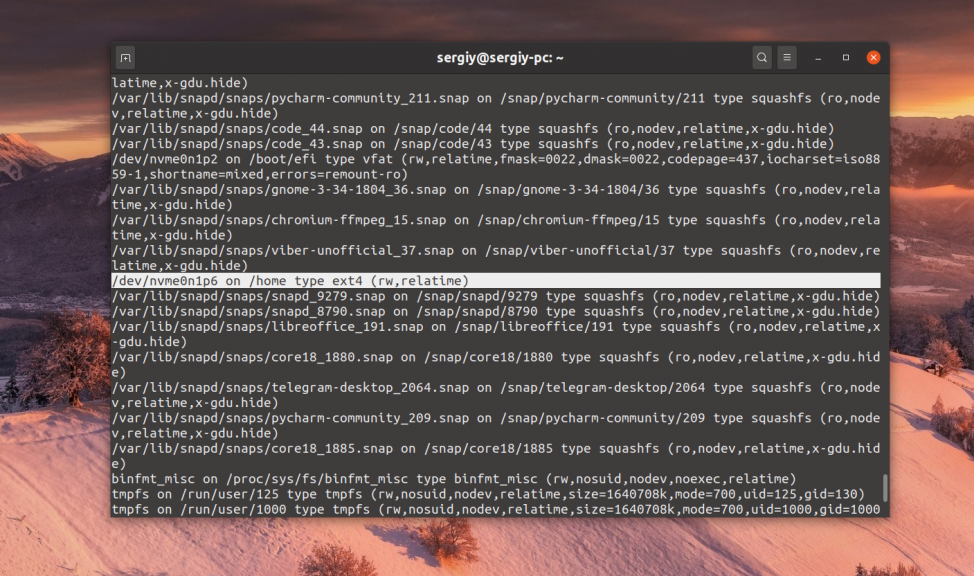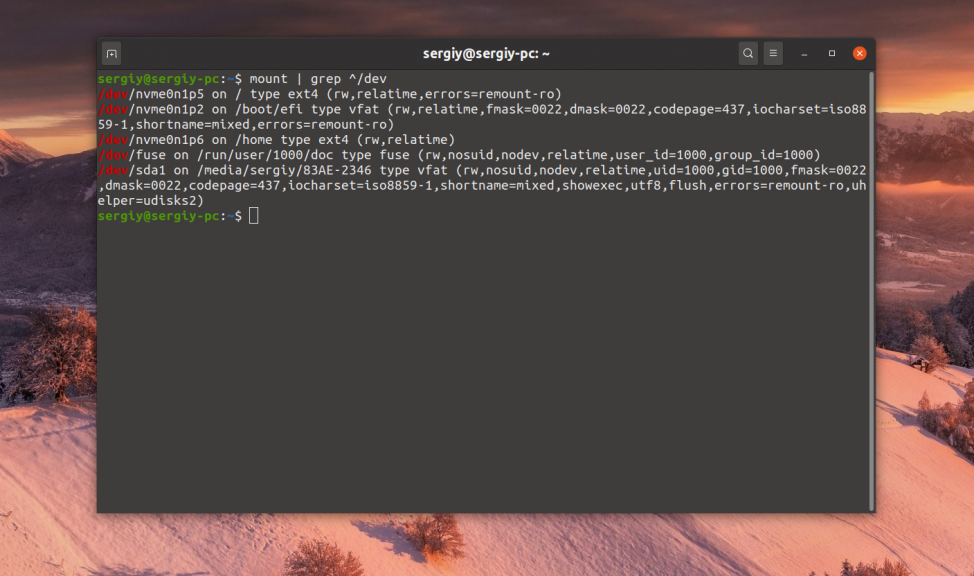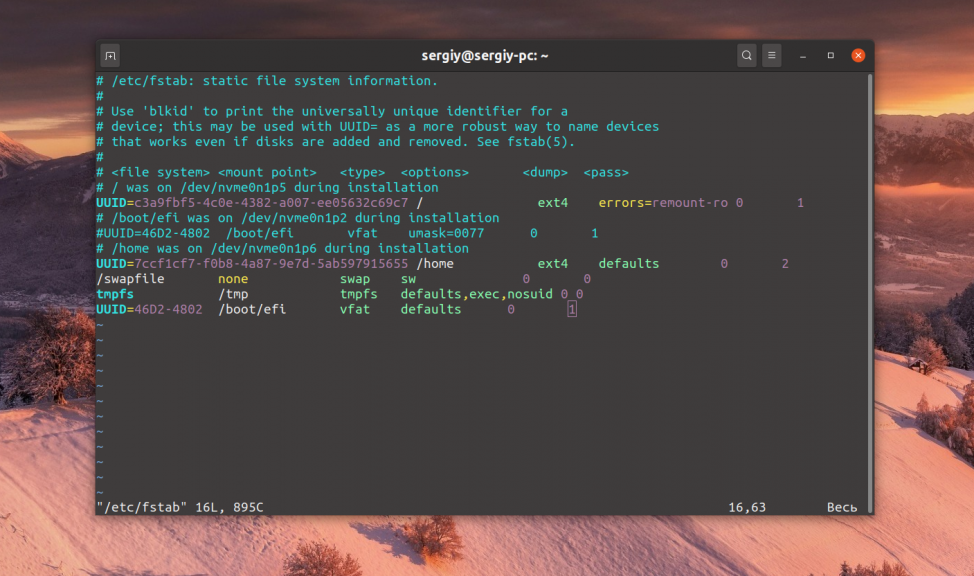- Разметка дисков¶
- Отдельный раздел /home¶
- Как посмотреть точки монтирования Linux
- Что такое точки монтирования в Linux?
- Как посмотреть точки монтирования?
- Выводы
- Точка монтирования linux mint
- Простой способ автомонтирования дисков. [Перевод]
- Простой способ автомонтирования дисков. [Перевод]
- Простой способ автомонтирования дисков. [Перевод]
- Простой способ автомонтирования дисков. [Перевод]
- Простой способ автомонтирования дисков. [Перевод]
- Простой способ автомонтирования дисков. [Перевод]
- Простой способ автомонтирования дисков. [Перевод]
- Простой способ автомонтирования дисков. [Перевод]
- Простой способ автомонтирования дисков. [Перевод]
Разметка дисков¶
Если вы не знакомы со схемой именования устройств и разделов в Linux, а также понятием файловых систем и точек монтирования, прочтите:
Отдельный раздел /home¶
В Linux каталог /home используется для хранения данных и настроек пользователя.
Этот каталог содержит по одному подкаталогу для каждой учётной записи пользователя. Например, если ваше имя пользователя john , то ваш домашний каталог будет /home/john , каталог загрузок — /home/john/Downloads , документов — /home/john/Documents , а закладки Firefox будут храниться где-то в /home/john/.mozilla и так далее…
Выделив для /home отдельный раздел, вы сможете отделить пользовательские данные от остальных данных операционной системы.
Преимущество такого подхода заключается в том, что в дальнейшем вы сможете удалить операционную систему и заменить её на другую, сохранив в целости пользовательские данные.
- Назначьте точку монтирования / разделу для операционной системы и укажите программе установки выполнить его форматирование.
- Назначьте точку монтирования /home разделу для пользовательских данных и, если в нём уже содержатся данные, убедитесь, что вы указали программе установки не форматировать этот раздел.
Это не рекомендуется начинающим пользователям. Ошибочные действия во время установки могут привести к уничтожению всех ваших данных. Всегда делайте резервные копии, убедитесь в правильном выборе разделов и внимательно проверьте, что вы форматируете только те разделы, для которых это необходимо.
Операционная система Linux Mint занимает примерно 15 ГБ на диске, и этот объём увеличивается при установке дополнительных приложений. Если на диске хватает места, выделите для неё 100 ГБ. Оставьте также достаточно свободного пространства для раздела home. Данные пользователя (загрузки, видео, изображения) обычно занимают гораздо больше места, чем сама система.
© Copyright 2017, Linux Mint Revision d8fbd844 .
Versions latest Downloads pdf html epub On Read the Docs Project Home Builds Free document hosting provided by Read the Docs.
Как посмотреть точки монтирования Linux
Одно из самых заметных отличий Linux от Windows, это то, что операционная система позволяет пользователям прозрачно управлять монтированием разделов диска. Это позволяет гибким образом настроить структуру каталогов, использовать несколько файловых систем, где каждая будет выполнять свое предназначение.
Благодаря такой возможности, вы можете переустановить операционную систему и не потерять пользовательские файлы, обращаться к параметрам ядра с помощью каталогов /proc и /sys, а к блочным устройствам с помощью каталога /dev. В этой статье мы разберемся что такое точки монтирования, а также как посмотреть точки монтирования в Linux.
Что такое точки монтирования в Linux?
Чтобы понять как тут всё происходит, давайте проведём аналогию. Допустим, у вас есть большое поле и вы на нём хотите посадить картошку. Но выращивать вы хотите несколько сортов. Поэтому вы делите поле на несколько участков и на каждом из них садите нужный сорт. Когда приходит время собирать урожай, независимо от сорта картошку надо выкопать и вывезти, а к полю идёт только одна дорога и вся полученная картошка будет вывезена именно по ней не зависимо от того, с какого участка она была собрана.
Допустим, у вас есть один большой жесткий диск, на который надо записать данные. Это наше поле. Но вам надо файловая система без журналирования для каталога /boot, отдельная файловая система для корня и для /home. Поэтому жесткий диск разбивается на разделы. Дальше эти разделы надо отформатировать в нужную файловую систему. Это аналогия сорта картошки. А монтирование — это аналогия дороги, по которой картошку вывозят с поля. На каком бы разделе диска или части оперативной памяти не располагались данные, получить к ним доступ вы сможете только с помощью корневого каталога /. Все разделы монтируются сюда, если не к самому корню, то в одну из папок. Такая папка и называется точкой монтирования и её содержимое во время монтирования заменяется на содержимое раздела.
Как посмотреть точки монтирования?
Для просмотра точек монтирования можно использовать команду mount. Её надо запустить без параметров:
С появлением технологии snap и flatpack, точки монтирования Linux слегка засорены монтированием различных snap пакетов и их содержимого к файловой системе, но всё же здесь можно разобрать и смонтированные жесткие диски. Чтобы отфильтровать только жесткие диски используйте утилиту grep:
Не только посмотреть, но и настроить точки монтирования можно с помощью файла /etc/fstab. Здесь перечислены все разделы диска, которые монтируются к системе.
Более подробно о его настройке я писал в этой статье.
Выводы
Из этой статьи вы узнали что такое точки монтирования Linux, а также как их посмотреть и настроить. А что вы думаете по поводу них? Удобнее ли это чем в Windows? Напишите в комментариях!
Обнаружили ошибку в тексте? Сообщите мне об этом. Выделите текст с ошибкой и нажмите Ctrl+Enter.
Точка монтирования linux mint
UUID=71FC84E61F0AF303 /media/memory ntfs-3g uid=1000,gid=1000,dmask-022,fmask=133,locale=ru_RU.UTF-8 0 0
четко видны права. 022 для папок и 133 для файлов при ntfs. Каких прав ожидать через гуйное подключение?
Ктулху Сообщения: 91 Зарегистрирован: 17 ноя 2017, 15:17 Благодарил (а): 19 раз Поблагодарили: 4 раза Контактная информация:
Простой способ автомонтирования дисков. [Перевод]
di_mok Сообщения: 5465 Зарегистрирован: 27 авг 2016, 19:06 Решено: 32 Откуда: Арзамас Благодарил (а): 1587 раз Поблагодарили: 1273 раза Контактная информация:
Простой способ автомонтирования дисков. [Перевод]
Настоящая водка — это не пьянство, а ключ к своей совести, с нее-то и начинается настоящая мудрость. (c)
colonel Сообщения: 1851 Зарегистрирован: 18 дек 2016, 12:08 Решено: 21 Откуда: Хартленд, N Благодарил (а): 43 раза Поблагодарили: 498 раз Контактная информация:
Простой способ автомонтирования дисков. [Перевод]
Писать ничего не надо, достаточно мышком поклацать по языковым настройкам.
И если в вами установленной системе в стандартных подключенных репах имеются соответствующие пакеты русификации то будет вам щастье.
«Не ты выбираешь Linux, а Linux выбирает тебя»
(с)Себастьян Перейра, торговец чёрным деревом
Ктулху Сообщения: 91 Зарегистрирован: 17 ноя 2017, 15:17 Благодарил (а): 19 раз Поблагодарили: 4 раза Контактная информация:
Простой способ автомонтирования дисков. [Перевод]
Офигеть защел в настройки языка и там напротив русского написано, что установлены не все пакеты. Два раза клацнул и все — все пакеты установились. А я блйан мучился все это время
Какой классный форум надо почаще сюда заходить
mint Сообщения: 60 Зарегистрирован: 20 фев 2017, 09:28 Благодарил (а): 9 раз Поблагодарили: 2 раза Контактная информация:
Простой способ автомонтирования дисков. [Перевод]
colonel Сообщения: 1851 Зарегистрирован: 18 дек 2016, 12:08 Решено: 21 Откуда: Хартленд, N Благодарил (а): 43 раза Поблагодарили: 498 раз Контактная информация:
Простой способ автомонтирования дисков. [Перевод]
где отображаются «нечеловеческие имена дисков» которые вы хотите переименовать?
— в окне компьютер , скорее всего никак, если только не сделать эти диски автопримонтированными при загрузке,тогда они в этом окне не отобразятся.
— в боковой панели файлового менеджера и на рабочем столе , вроде как не сложно сделать — например установить метку (имя ) для раздела\диска в гпартед или в утилите Диски
— есть ещё в гпартед опция «имя раздела» но вроде может и не работать , а в утилите Диски попробуйте в опциях монтирования Отображаемое имя
«Не ты выбираешь Linux, а Linux выбирает тебя»
(с)Себастьян Перейра, торговец чёрным деревом
mint Сообщения: 60 Зарегистрирован: 20 фев 2017, 09:28 Благодарил (а): 9 раз Поблагодарили: 2 раза Контактная информация:
Простой способ автомонтирования дисков. [Перевод]
Да отображаются в nemo по ссылке «computer:///» к примеру «WDC WD3200AAKS-00L9A0: 320Gb» а хотелось бы только то что после «: » , просто у меня восприятие названий всегда с лева, а дисков много
Dja Сообщения: 6635 Зарегистрирован: 27 авг 2016, 20:03 Решено: 28 Откуда: Voskresensk Благодарил (а): 1188 раз Поблагодарили: 699 раз Контактная информация:
Простой способ автомонтирования дисков. [Перевод]
Новичок? — ознакомься с правилами
и Панель форматирования 
IRC-канал
colonel Сообщения: 1851 Зарегистрирован: 18 дек 2016, 12:08 Решено: 21 Откуда: Хартленд, N Благодарил (а): 43 раза Поблагодарили: 498 раз Контактная информация:
Простой способ автомонтирования дисков. [Перевод]
и что? работает?
может чего у мну не доустановлено, но ни в 17.3 ни в 18.3 в меню гпартеда опция «Задать имя раздела» неактивна.
потому и сказал в #13 что «есть ещё в гпартед опция «имя раздела» но вроде может и не работать «
. в nemo по ссылке «computer:///» к примеру «WDC WD3200AAKS-00L9A0: 320Gb» а хотелось бы только то что после «: «
собсно, уже говорил что «в окне компьютер , скорее всего никак « но может и ошибаюсь и в гпартеде вдруг при задании имент раздела в друг будет меняться имя HDD.
те действия что указывал в #13 приводят вот к такому результату
при задании «отображаемого имени» в Диски
(метку можно установить и в гпартеде)
ЗЫ
если метка задана то при назначении Отображаемого имени
в боковой панели ФМ и во второй части имени раздела в окне Компьютер отображается заданное Отображаемое имя.
Это же имя отображается и на рабочем столе под иконкой подключенного раздела.
(по крайней мере у мну так показало )